Сега, след като сте приключили с първата част на урока, и отстранени всички дефекти по кожата, че е време да преминете към следващата стъпка. Във втората част на професионалната ретуширане урок ще научите техниката на «Dodging и Burning» (потъмнели).
Трябва да сте вече запознати с инструментите «Додж» и «Гори» (Dodge и Burn) (O), което позволява да се облекчи и по-тъмни от вас части. Това е благодарение на тях, които можете да направите кожата гладка и перфектна, и в същото време да запази своята структура, което е много важно. Много от Photoshop уроци посочва, че кожата трябва да бъде възможно най-безпроблемно, но в действителност това ще се превърне в безжизнена модел манекен. Ако сте разбрали това, след този урок е за вас. Заслужава да се отбележи, че използването на осветление и потъмняване ще ви отнеме доста време, но резултатът е впечатляващ. И още веднъж ще кажа, че ако се размие на кожата с помощта на филтри, а след това никога няма да стане професионалист.
По-долу можете да видите резултатите от използването на тези инструменти:

- Open образ и да се създаде първата стъпка на първа корекция слой «криви» (криви). В създаването на център за дърпане крива нагоре, както е показано по-долу. Преименуване на този слой, за да «Додж» (Изясняване) и кликнете върху маската. Не забравяйте да натиснете «Ctrl + I», за да обърнете бяло до черно.
- Създавате втора корекция, слой «криви» (криви) и сега дръпнете надолу крива. (Пример показано по-долу). Преименуване на този слой «Гори» (затъмняване). Изберете своята маска и да го обърнете с бял цвят на черно, като натиснете «Ctrl + I»
По-долу ще видите два слоя:
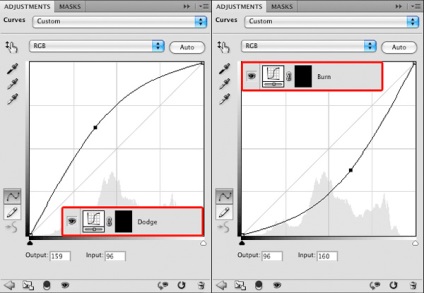
Сега изберете мека четка и неговата конфигурация набор «поток» параметър (налягане) от около 1-4%. За да изберете цвят на преден план бялото
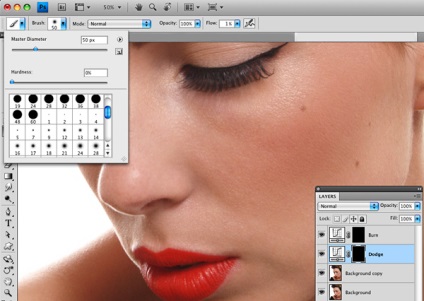
Сега отидете в режим на маски "Разясняване" слой и четка за изсветляване вас части. Както знаете, за тъмните места, да изготвят маска режим слой "Blackout"
Не забравяйте споменахме тъмните зони около краищата на устата в първата част? Така че, за да се отървете от тях просто да се използва слой от "Lightening"

Не забравяйте, че натискане на четката трябва да бъде малка. Разбира се, с натискането на 1% може да не промени резултата, но ако се бавно и внимателно се облекчи и по-тъмни области, които ще се постигне добър резултат. Превключването от един слой към друг толкова дълго, колкото вашия модел ще изглежда кожата е гладка и точна.
Ако искате повече контрол върху този процес, можете да създадете корекция слой «Черно Бяла »(черно и бяло) и преместете плъзгача, който отговаря за червени тонове от ляво. По този начин, можете да увеличите контраста и да се разбере грубия тон:
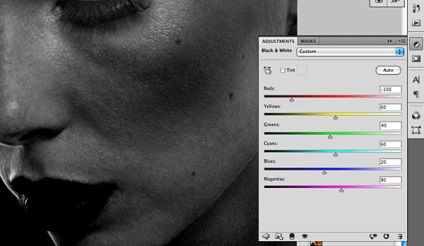
По принцип, това е всичко, което исках да ти кажа. Останалата част от времето и практиката. По-долу можете да видите на снимката, както е било преди използването на тази технология, и как стана, след като:

Тази техника ще ви отнеме повече време от обичайното замъгляване на кожата, но не забравяйте, по примера на автобусна спирка в първата част. Добър ретуширане невидим, но минавайки покрай хора като вашата работа.
Професионални резултати отнемат време, но си струва.
[Тип Schema = »човек» име = »Професионална ретуширане част 2 | Осветление и затъмняване »URL =» soohar.ru »описание =» Във втората част на урока за професионален лицето ретуш, Даниел дизайнер ще ви запознае с техника просветляване и потъмняване "улица =" София "]
Свързани статии
